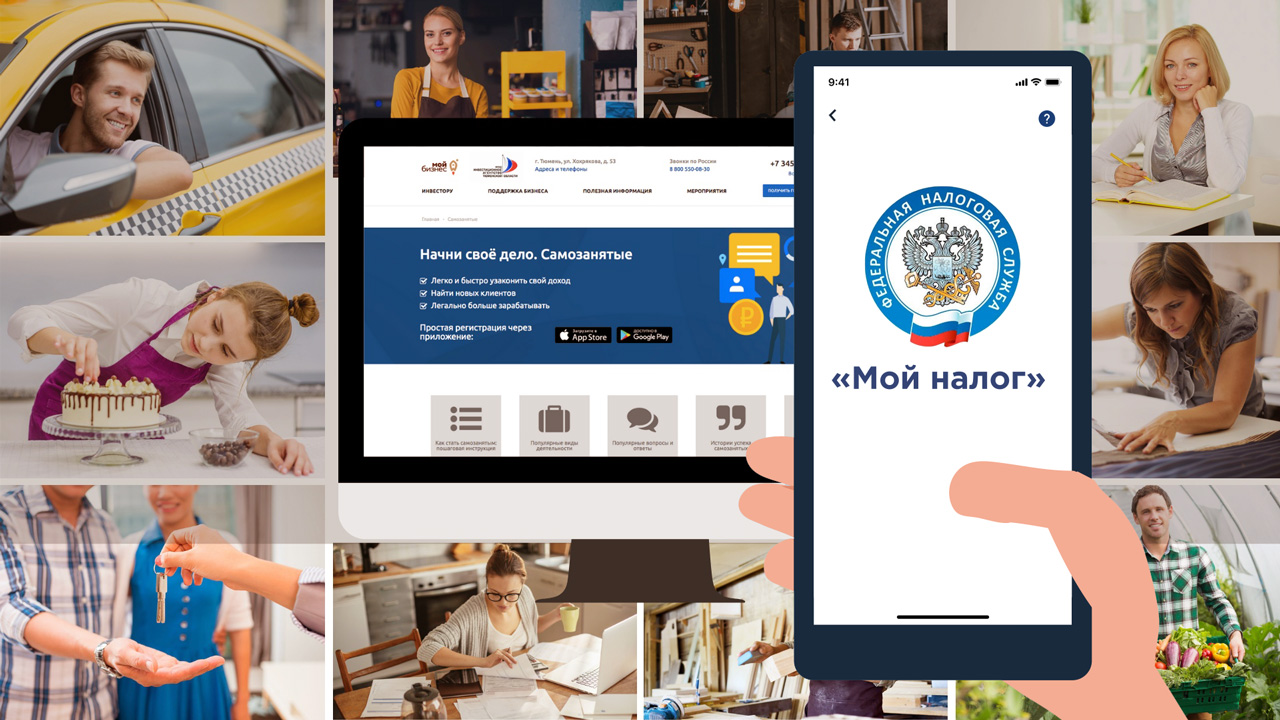В настоящее время в России каждый человек, в независимости от того работает он на постоянной работе или нет, может стать самозанятым и платить налог от 4 до 6%.
Статус самозанятого позволит не нарушать законы Российской Федерации, и платить минимальный налог вместо 13%, который установлен для физических лиц.
И в данном выпуске я покажу вам как стать самозанятым онлайн не выходя из дома. Это займет совсем не много времени и вам не придется даже загружать куда-либо свои документы.
Также я покажу вам какие могут возникнуть проблемы при повторной постановке на учет в кабинете налогоплательщика «МОЙ НАЛОГ» и как быстро их решить и стать самозанятым повторно. При этом вы, как и в первый раз сможете получить бонус на уплату налогов. В моем случае он составил 9184 руб.
Согласитесь это приятно :).
Содержание статьи
- 1 Регистрация в кабинете налогоплательщика «МОЙ НАЛОГ» и постановка на учет в качестве самозанятого
- 2 Как повторно стать самозанятым и встать на учет в кабинете налогоплательщика «МОЙ НАЛОГ»
- 2.1 1. Повторная постановка на учет в качестве самозанятого гражданина в Web-версии приложения «Мой Налог» через ПК или Ноутбук
- 2.2 2. Как повторно стать самозанятым через приложение «Мой Налог» в телефоне на Андроид
- 2.3 3. Как выбрать вид деятельности для самозанятого гражданина в приложении «Мой Налог» на ПК или Ноутбуке
- 3 Как самозанятому указывать доход и оплачивать налоги от 4 до 6% в личном кабинете налогоплательщика?
- 4 Видео: Как стать самозанятым и платить налог от 4 до 6%? БОНУС 9184р. при регистрации в Мой Налог!
Регистрация в кабинете налогоплательщика «МОЙ НАЛОГ» и постановка на учет в качестве самозанятого
Для того, чтобы стать самозанятым и платить минимальный налог, первым делом необходимо зарегистрироваться в кабинете налогоплательщика «Мой налог». Сделать это можно на сайте: https://lknpd.nalog.ru
1. Регистрация на сайте «Мой Налог» по ИНН через личный кабинет ФНС
Пройти регистрацию в кабинете налогоплательщика можно по вашему ИНН. Если вы не знаете свой ИНН, или просто забыли его, то узнать его очень просто. И сделать это можно через портал Госуслуг. Вот пошаговое руководство «Как узнать свой ИНН по паспорту физического лица через Госуслуги?» .
После того, как вам станет известен номер вашего ИНН, на открывшейся странице кликните по ссылке «Зарегистрироваться».
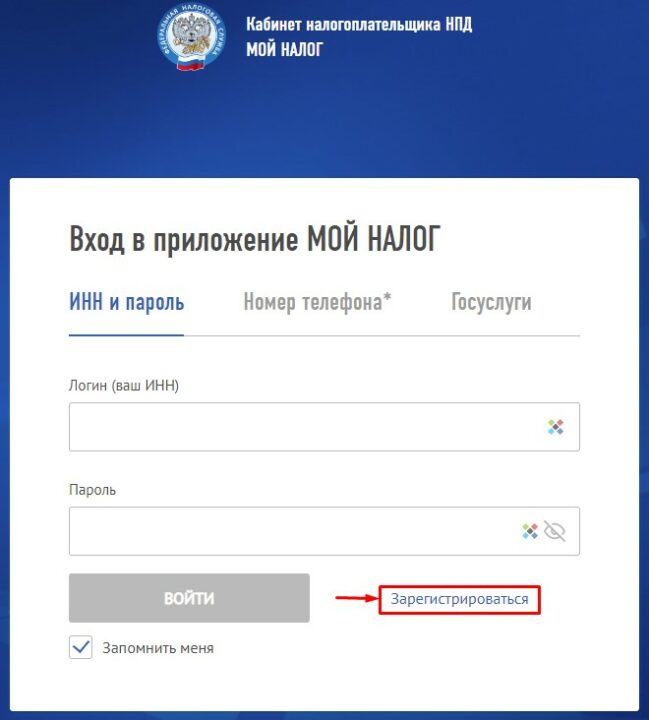
В приветственном окне вы увидите информацию о том, что такое «Налог на профессиональный доход». Для продолжения регистрации кликните по кнопке «ДАЛЕЕ».
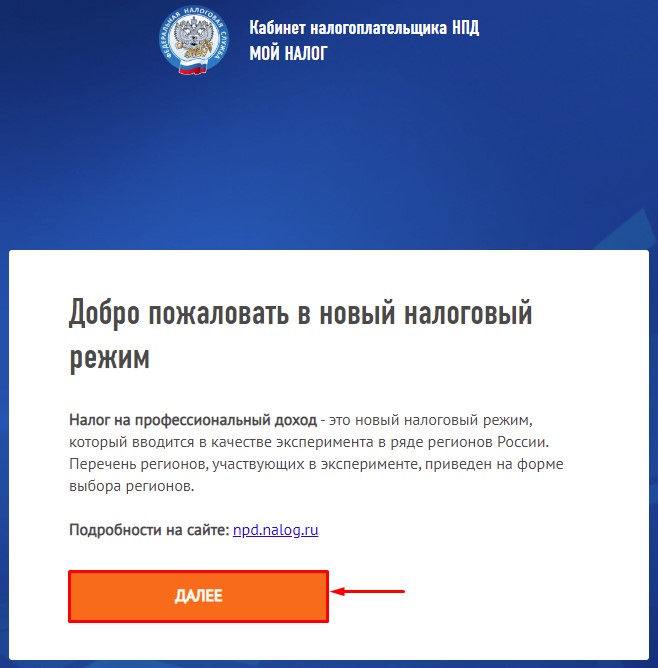
У вас откроется соглашение, где вы можете ознакомиться с политикой обработки персональных данных и с правилами пользованием приложением. После ознакомления установите галочки в пунктах: «Я согласен на обработку персональных данных» и «Я принимаю правила пользования приложением». Затем нажмите кнопку «СОГЛАСЕН».
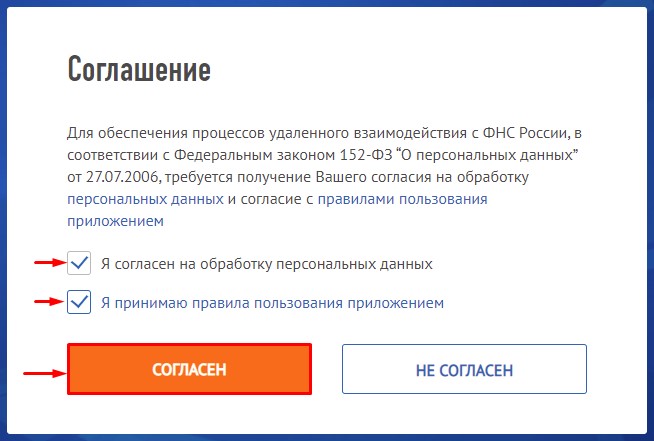
В открывшемся окне предупреждения вы увидите информацию о том, что после ввода ИНН и пароля, Вы автоматически будете поставлены на учет в качестве плательщика налога на профессиональный доход. Нажмите кнопку «СОГЛАСЕН».
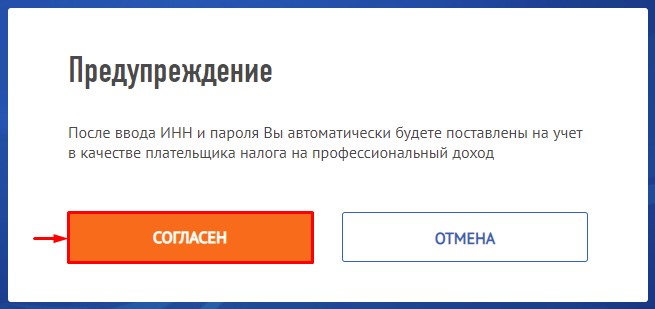
После этого у вас откроется окно регистрации через личный кабинет ФНС. Введите ваш ИНН и придумайте пароль. После этого нажмите кнопку «ДАЛЕЕ» (также можете установить галочку «Запомнить меня»).
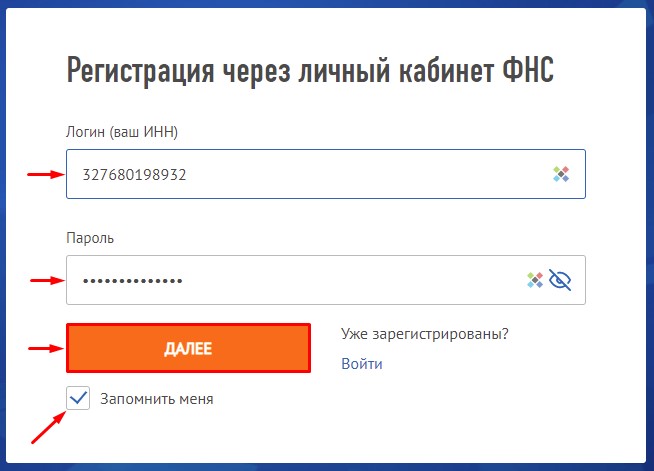
На этом регистрация в личном кабинете ФНС окончена. Вы попадете в свой личный кабинет.
Если у вас есть аккаунт на портале «Госуслуги», то можно не регистрироваться таким образом, а сразу зайти через госуслуги.
2. Регистрация на портале «Мой Налог» и постановка на учет в качестве самозанятого через Госуслуги
Войти в кабинет налогоплательщика можно и без стандартной регистрации. И сделать это можно через портал «Госуслуги». Для этого на главной странице личного кабинета портала «МОЙ НАЛОГ» необходимо перейти на вкладку «Госуслуги», и нажать на кнопку «ВОЙТИ».
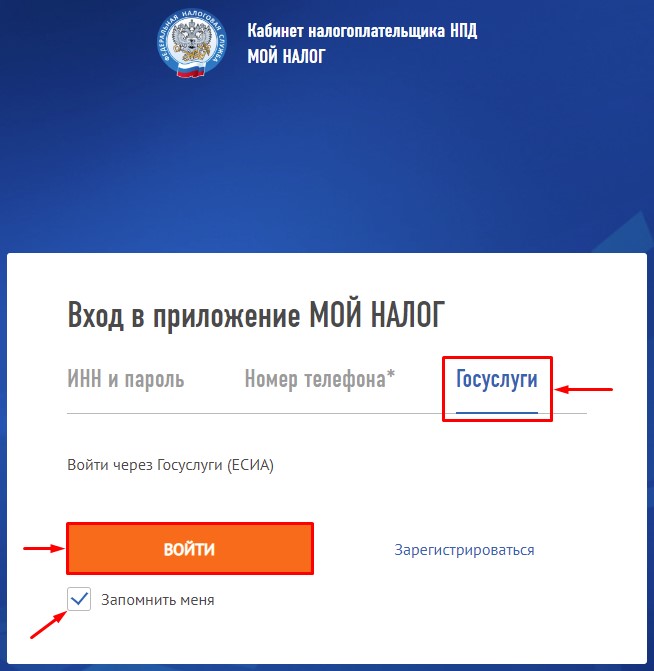
На странице единой системы идентификации и аутентификации госуслуг введите электронную почту и пароль от портала госуслуг и нажмите «ВОЙТИ».
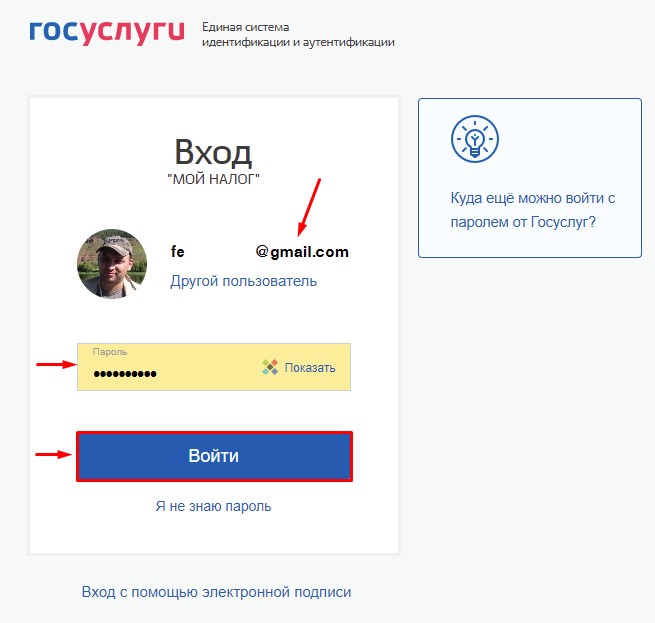
После этого, скорее всего, вы автоматически будете поставлены на учет и станете самозанятым.
В моем случае, я регистрировался повторно, и у меня справа вверху была надпись «Ваш профиль снят с учета».
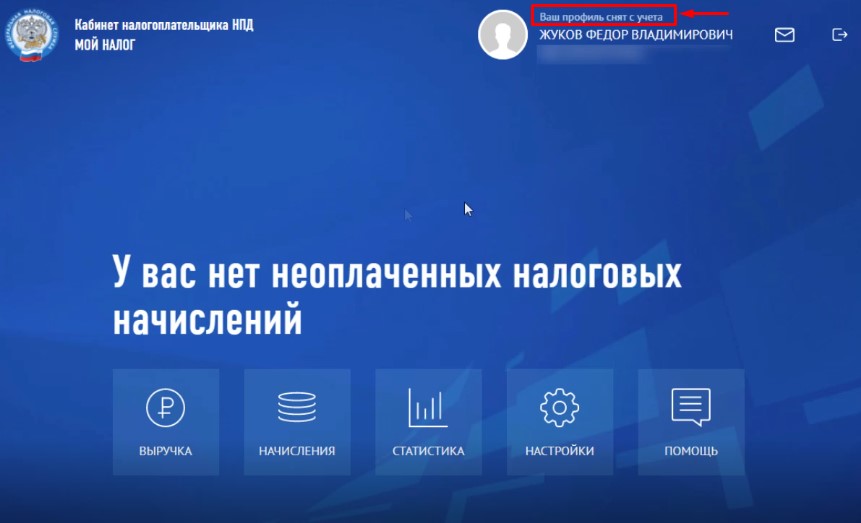
Далее я покажу вам как повторно стать самозанятым. И что делать, если при этом возникают проблемы при постановке на учет через компьютер.
Как повторно стать самозанятым и встать на учет в кабинете налогоплательщика «МОЙ НАЛОГ»
Если вы, также как и я, снимались с учета в своем кабинете налогоплательщика, а сейчас решили снова стать самозанятым, и встать на учет, то следуйте дальнейшей инструкции. Я покажу вам на своем примере, как повторно стать самозанятым. И покажу с какими проблемами вы можете столкнуться, и как их решить.
1. Повторная постановка на учет в качестве самозанятого гражданина в Web-версии приложения «Мой Налог» через ПК или Ноутбук
Для повторной постановки на учет, в качестве самозанятого гражданина, можно воспользоваться web-версией приложения «Мой Налог» на ПК или Ноутбуке. А также можно установить приложение на свой телефон на Андроид (этот способ я покажу далее в статье). Возможно для iPhon тоже есть такое приложение.
Первым делом давайте попробуем воспользоваться именно Web-версией приложения «Мой Налог».
При повторной постановке на учет в web-версии кабинета налогоплательщика, перейдите в раздел «НАСТРОЙКИ».
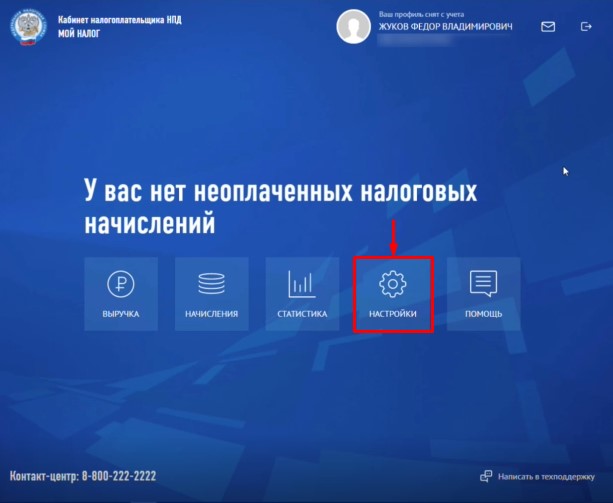
На вкладке «Профиль» проверьте свои данные и внизу нажмите кнопку «ВСТАТЬ НА УЧЕТ».
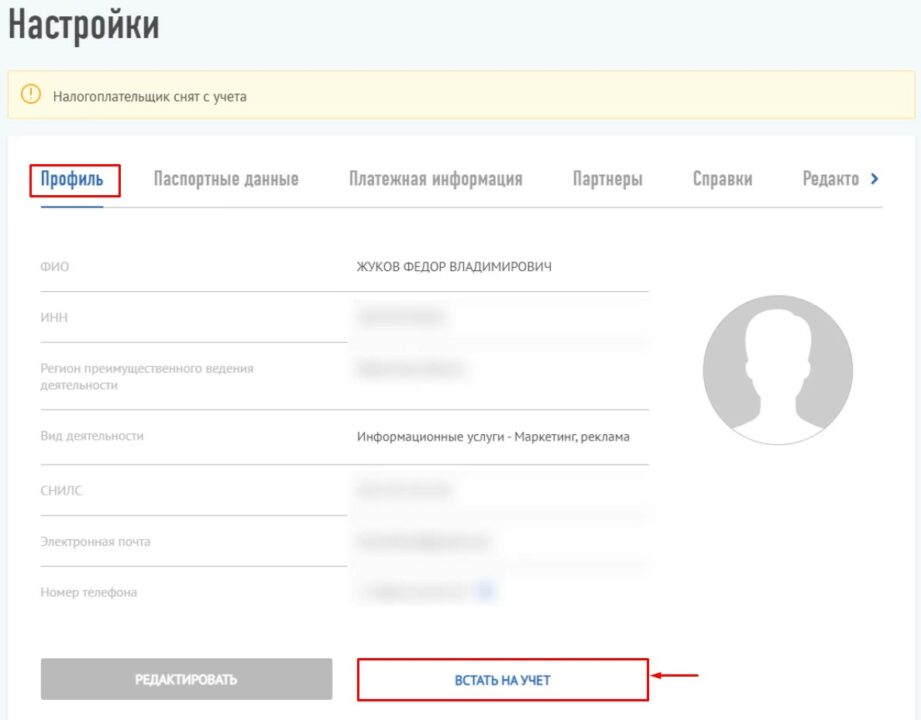
У вас откроется всплывающее окно подтверждения повторной регистрации, в котором нужно нажать на кнопку «ПОДТВЕРЖДАЮ».
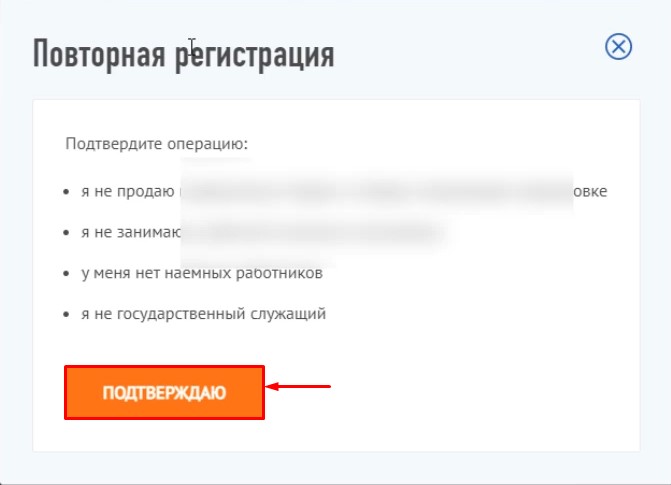
Если портал не будет глючить, то у вас все должно пройти нормально и вас заново поставят на учет в кабинете налогоплательщика, и вы станете самозанятым.
Если же вас выкинет из личного кабинета, и перебросит на страницу авторизации, значит web-версия портала глючит (у меня было именно так).
Но не стоит отчаиваться! Выход есть!
Повторно зарегистрироваться в качестве самозанятого и стать на учет в кабинете налогоплательщика можно через приложение «Мой налог» на вашем смартфоне. И сейчас я покажу как это сделать.
2. Как повторно стать самозанятым через приложение «Мой Налог» в телефоне на Андроид
В том случае, если у вас при повторной постановке на учет в качестве самозанятого, в web-версии сайта возникает ошибка, и вас перебрасывает на страницу авторизации, воспользуйтесь приложением «Мой Налог».
Не знаю есть ли данное приложение для айфонов, думаю, что есть. Но покажу на примере телефонов с Андроидом. Зайдите в Play Market, найдите приложение «Мой Налог» и установите его.
Запустите приложение и нажмите кнопку «Далее». Затем установите галочки напротив соглашения на обработку данных и правил пользования приложением и нажмите кнопку «СОГЛАСЕН».
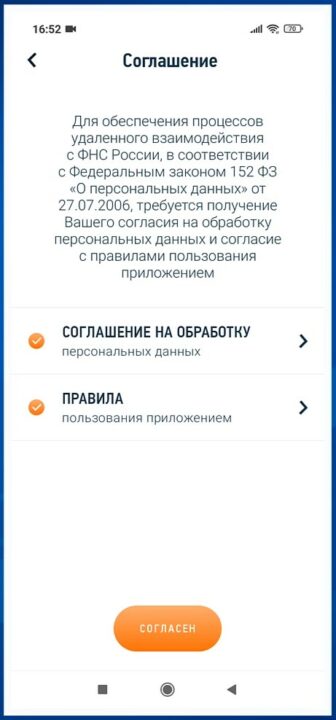
На открывшейся странице, мобильного приложения «Мой Налог», нажмите кнопку «ЧЕРЕЗ ПОРТАЛ ГОСУСЛУГ». Или выберите другой удобный для вас вариант регистрации/входа, чтобы зарегистрироваться в качестве самозанятого гражданина.
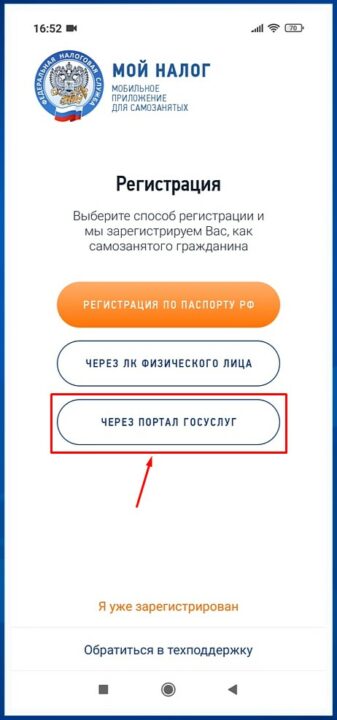
Укажите логин и пароль от портала «Госуслуги» и нажмите «Войти».
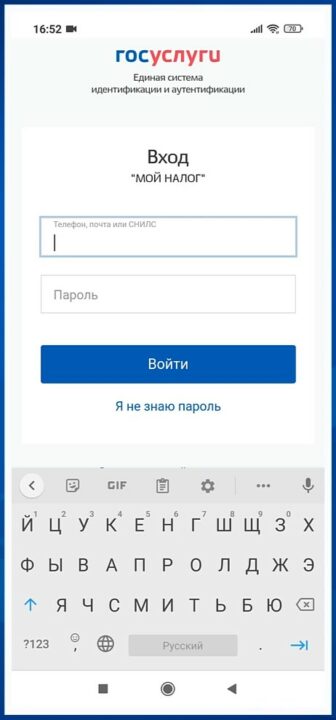
Если у вас выйдет окно подтверждения номера телефона, то укажите ваш телефонный номер и нажмите «ПОДТВЕРДИТЬ НОМЕР».
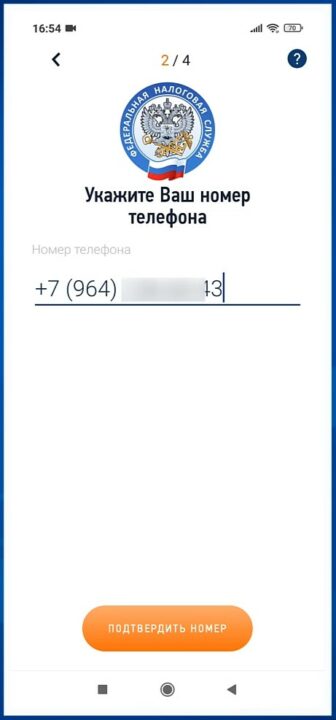
Затем нажмите «Далее», выберите ваш регион и еще раз нажмите «Далее». У вас откроется экран приложения, где будет написано «Необходимые данные собраны». И чтобы подтвердить отправку заявления, нажмите кнопку «ПОДТВЕРЖДАЮ».

У вас откроется экран с благодарностью за регистрацию, в котором будет написано, что осуществляется постановка на учет.
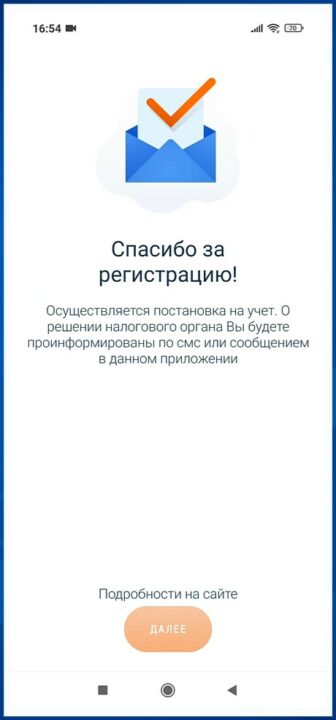
Подождите несколько минут. Вы увидите информацию о полученном бонусе, и кнопка «ДАЛЕЕ» станет активной. Нажмите на нее.
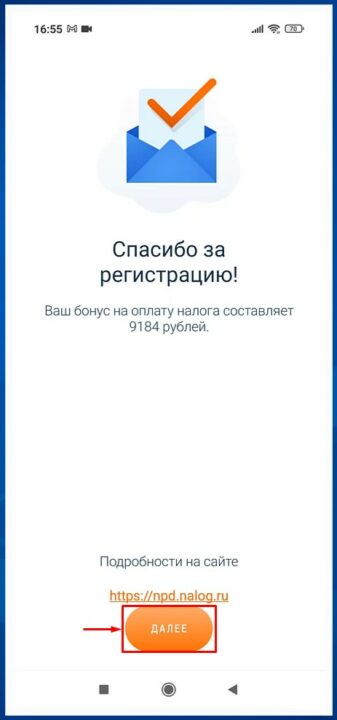
Теперь необходимо придумать пин-код для входа в приложение и повторить его.
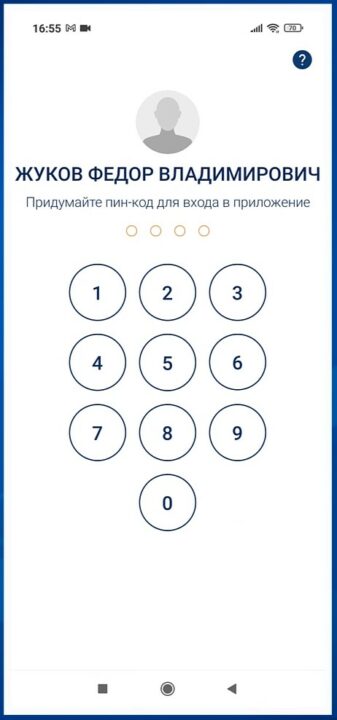
Если хотите входить в приложение по отпечатку пальца, и у вас уже настроена эта функция в вашем телефоне, то нажмите «РАЗРЕШИТЬ».

На этом постановка на учет в качестве самозанятого гражданина будет закончена и вас переадресует в личный кабинет.
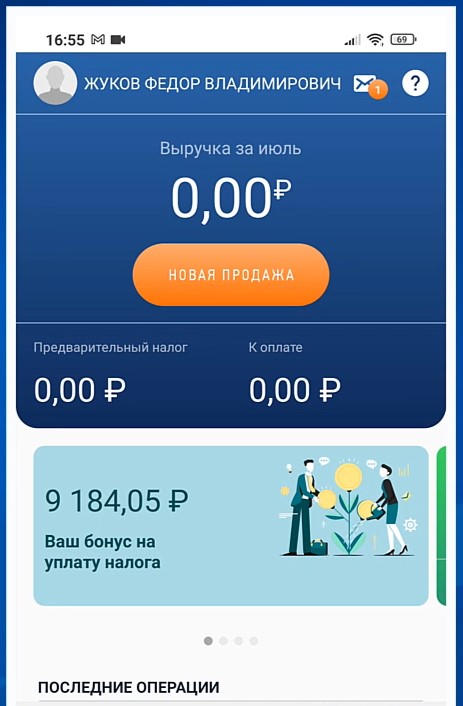
3. Как выбрать вид деятельности для самозанятого гражданина в приложении «Мой Налог» на ПК или Ноутбуке
Если вы регистрировались в первый раз, то вам в настройках профиля необходимо указать вид деятельности. При повторной регистрации у вас будет указан вид деятельности, который вы указывали изначально.
Но при желании, вы можете отредактировать эти данные, и удалить, или добавить ваши варианты получения дохода. Давайте я покажу вам, как отредактировать ваш профиль, и выбрать дополнительный вид деятельности для самозанятого гражданина в web-версии приложения «Мой Налог».
Для этого перейдите в настройки на вкладку «Профиль» и нажмите кнопку «РЕДАКТИРОВАТЬ».
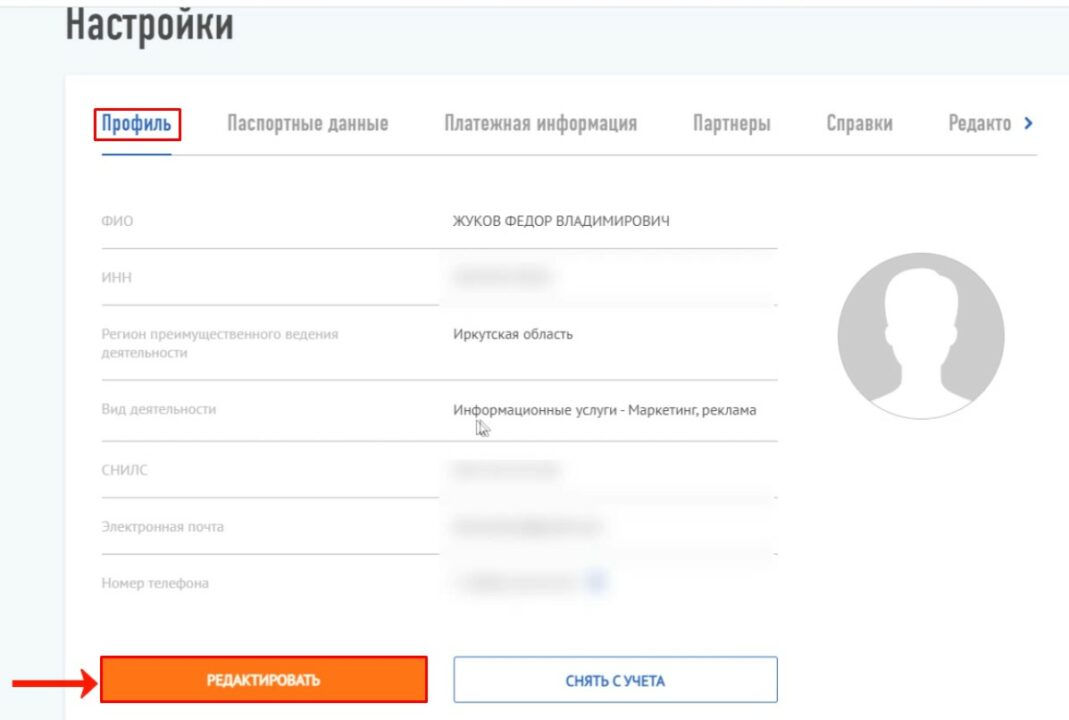
Выберите ваши виды деятельности. Для этого можно начать вводить наименование вашего вида деятельности, или же нажать на стрелочку вниз справа от поля и в открывшемся списке найти и выбрать то, чем вы занимаетесь для получения дохода. После выбора нажмите кнопку «СОХРАНИТЬ».
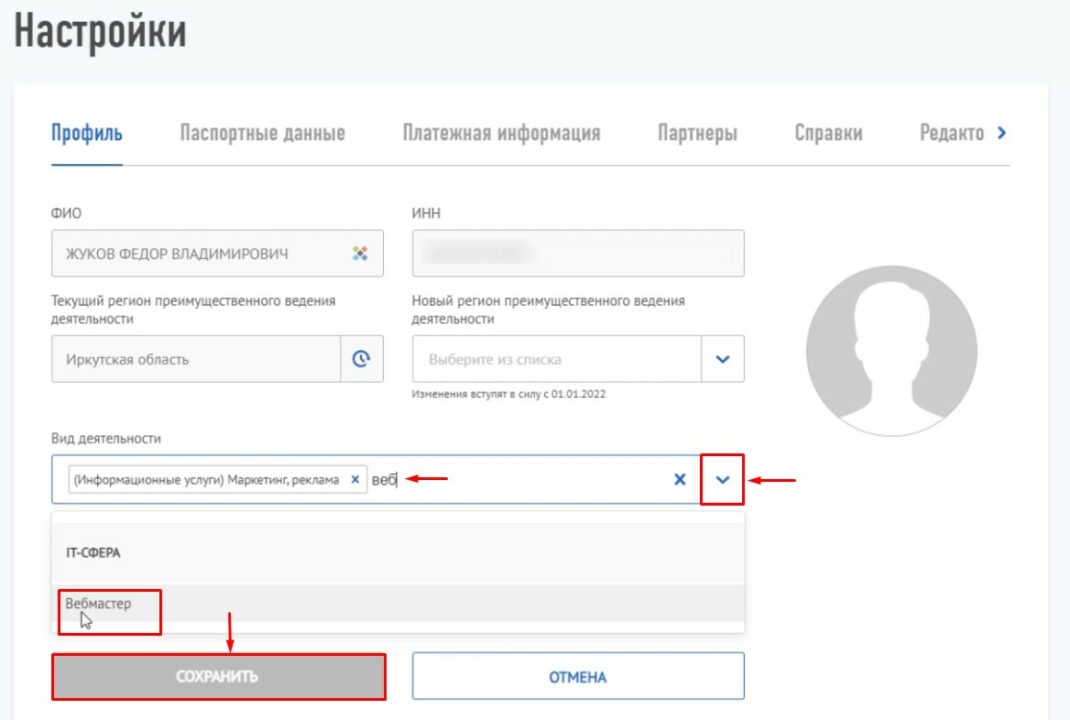
Давайте теперь рассмотрим, как правильно оплачивать налог.
Как самозанятому указывать доход и оплачивать налоги от 4 до 6% в личном кабинете налогоплательщика?
Указывать доход и оплачивать налоги в статусе самозанятого гражданина можно в приложении «Мой Налог» через смартфон, или на web-портале в кабинете налогоплательщика НПД на ПК или Ноутбуке.
После того как вы стали самозанятым гражданином и начали получать доходы от вашей деятельности, необходимо указывать их в личном кабинете налогоплательщика.
Далее я покажу данный процесс оплаты именно через компьютер, т.к. для меня это более удобный вариант.
Зайдите в свой личный кабинет налогоплательщика «Мой Налог» и перейдите в раздел «Выручка».
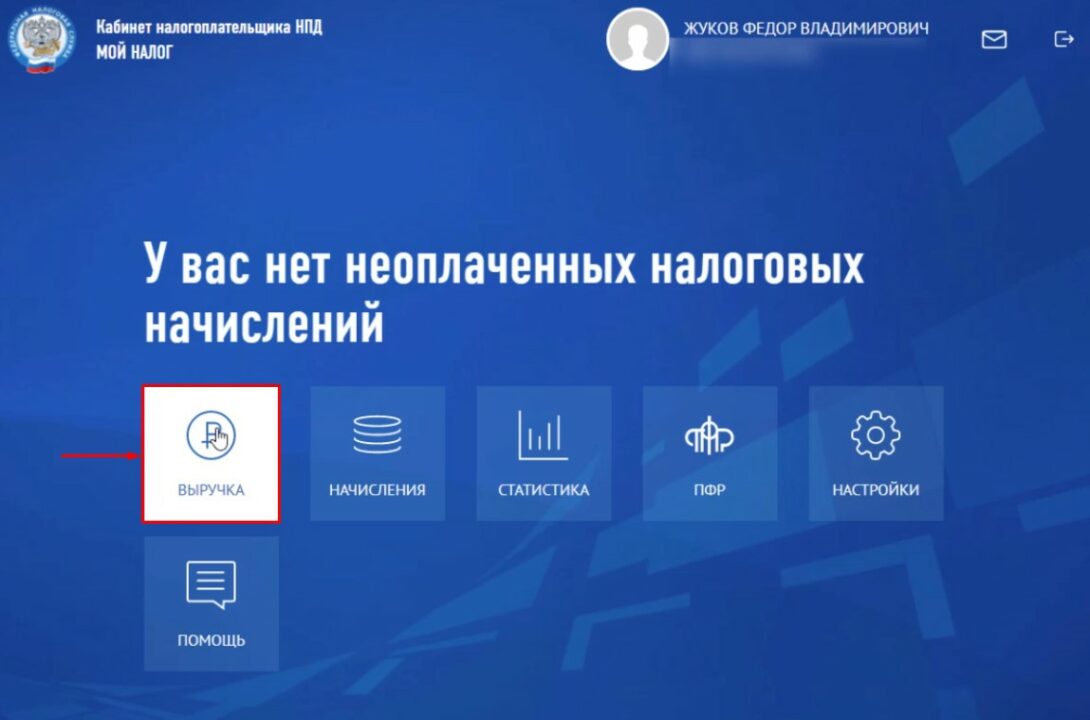
Теперь нажмите кнопку «ДОБАВИТЬ ПРОДАЖУ».
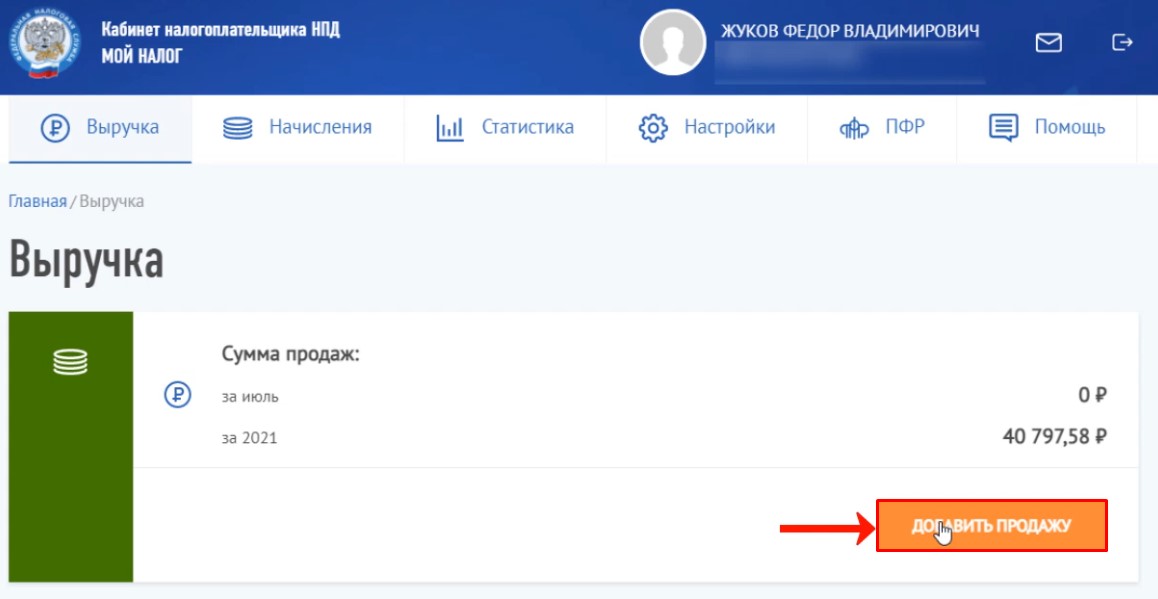
Заполните необходимые поля (я покажу на примере дохода с рекламы в Google Adsense).
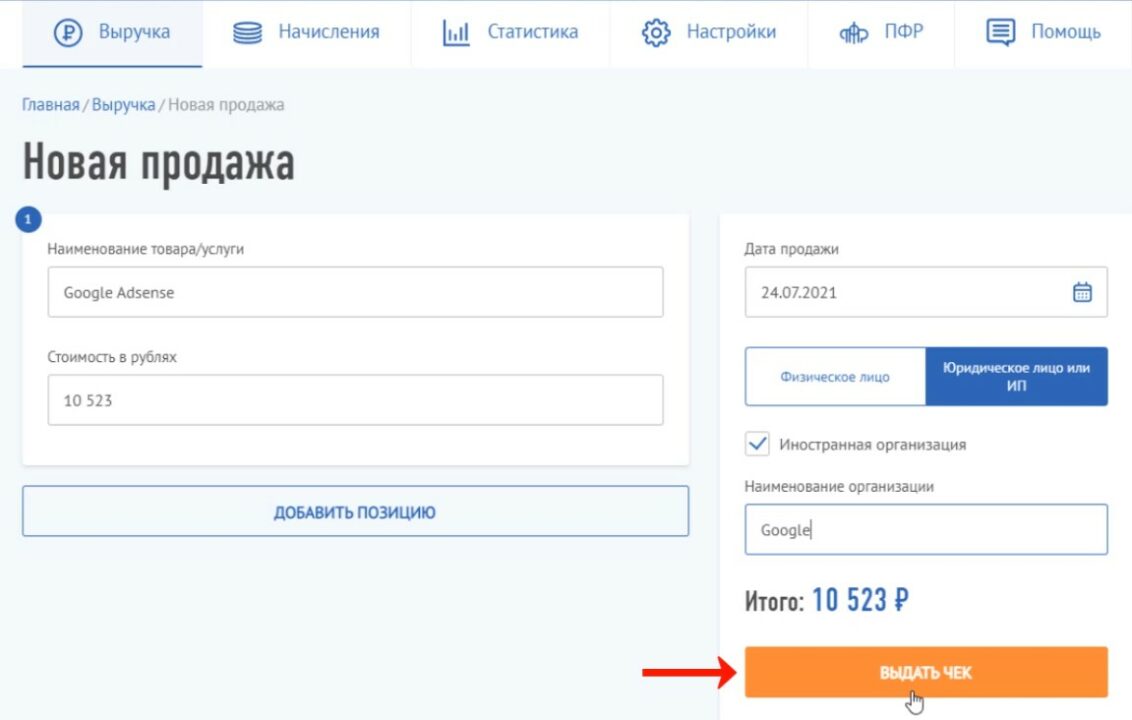
Укажите наименование товара/услуги и сумму в рублях. Так как я получил сумму в долларах, то мне пришлось перевести ее в рубли по курсу Центробанка (именно Центробанка, а не банка куда пришли деньги).
Выберите дату, когда вы получили ваш доход. Также выберите от кого вы получили доход, физического лица или юридического. С физического лица налог составит всего 4%. А с юридического лица – 6%.
В моем случае я выбрал «Юридическое лицо или ИП», и также установил галочку «Иностранная организация», т.к. Google таковой и является.
Если вы получили доход от Российской организации, то необходимо будет указать ИНН организации и название организации. Если же вы, как и я, получили доход от иностранной организации, то ИНН не нужен. Необходимо указать только наименование организации.
После того как вы указали все данные, нажмите кнопку «ВЫДАТЬ ЧЕК». Таким образом вы должны указывать все ваши доходы. Налог будет автоматически начисляться на них в первой декаде следующего месяца.
Оплатить налог вы сможете прямо с лично кабинета любым удобным для вас способом, которые предоставляет данный портал.
Видео: Как стать самозанятым и платить налог от 4 до 6%? БОНУС 9184р. при регистрации в Мой Налог!
На этом все! Если вам понравилась и помогла данная статья, поделитесь ей пожалуйста в социальных сетях. Для этого есть специальные иконки-кнопочки под ней. А также напишите ваше впечатление или замечание в комментариях.